082 083
11. OKNO DOKŁADNOŚĆ WYŚWIETLANIA
Okno Dokładność wyświetlania umożliwia zapisywanie i wyświetlanie wartości liczbowych z dowolną dokładnością w czterech różnych formatach.
Wywoływane jest ono przez dwukrotne kliknięcie symbolu A\ umieszczonego w lewym górnym rogu każdego okna zawierającego wartości liczbowe, patrz (rys. 11.1).
Okno Dokładność wyświetlania wywołuje się w następujących oknach: Dane. Brakujące dane. Porównanie, Dane wykresu. Wskaźniki. Parametry. W każdym z tych okien można ustalać różną postać zapisu liczby.
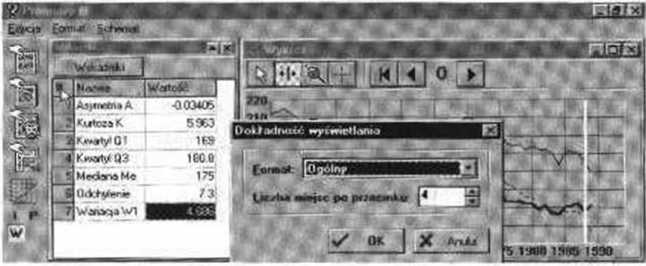
Rys. 11.1. Wywołanie okna Dokładność wyświetlania poprze/ dwukrotne kliknięcie fi w oknie Wskaźniki
Okno Dokładność wyświetlania ma cztery formaty zapisywania liczb:
- Ogólny, postać taka jak na rysunku 11.1,
- Zaokrąglony, zaokrągla liczbę i podaje całą jej postać patrz rysunek
11.2,
- Zaokrąglony z. separatorem, stosowany przy dużych wartościach. Liczbę 123456.23 zapisze jako 123,456.23 (oddziela tysiące),
- Naukowy, postać pół logarytmiczna.
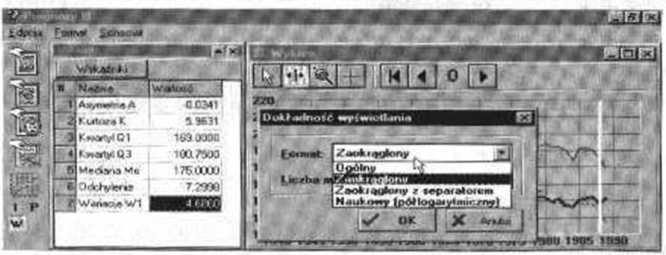
Rys. 11.2, Zaokrąglony format wartości liczbowych w oknie Wskaźniki
12. KOPIOWANIE
Pakiet nie umożliwia bezpośredniego drukowania zawartości okien. Drukowanie zawartości okien jest możliwe za pomocą innych aplikacji działających w systemie Windows, jak np. Word lub Excel. Wyniki można przenosić do dokumentów tych aplikacji za pomocą kopiowania.
Aby skopiować zawartość ekranu (lub jego część) w pakiecie PROGNOZY i wstawić go w inne miejsce, należy wykonać czynności, które są standardowe w systemie Window. tzn:
1) zaznaczyć obszar,
2) przenieść zaznaczony obszar do Schowka Windows. Sposoby przenoszenia do schowka w pakiecie Prognozy podane są w pkl. 1. 2, 3,
3) otworzyć inny dokument w systemie Window, np. dokument Worda lub Excela i ustaw ić wskaźnik myszy na właściwym miejscu,
4) przesłać zawartość Schowka do innej aplikacji Windowsa tzn. do innego dokumentu. Sposoby przenoszenia zawartości ze schowka podane są w pkt. 1,2.
Poniżej przedstawione są sposoby kopiowania w pakiecie PROGNOZY
1. Kopiowanie całego ekranu w pakiecie PROGNOZY
Kopiowanie całego ekranu możliwe jest przez:
- jednoczesne naciśnięcie dwóch klawiszy: Alt oraz Print Screen, co powroduje przesłanie do Schowka całego ekranu (bez zaznaczania obszaru),
- jednoczesne naciśnięcie dwóch klawiszy: Ctrl oraz v spowoduje wstawienie całego ekranu np. do dokumentu Worda.
2. Kopiowanie oka Wykres oraz okna Szeregi wykresu
Okna Wykres oraz Szeregi wykresu mają specjalną opcję do kopiowania w postaci przycisku Kopiuj w' oknie Szeregi wykresu. Kliknięcie przycisku Kopiuj wywołuje okno Kopiuj wykres, patrz rysunek 12.2.
W oknie Kopiuj wykres można ustalać następujące opcje:
- zaznaczenie pola Legenda oznacza kopiowanie wy kresu z legendą,
-zaznaczenie pól: Dane. Metoda itd. oznacza kopiowanie odpowiednich
kolumn z okna Szeregi wykresu.
Na rysunku 12.2 w' oknie Kopiuj wykres zaznaczone są pola: Legenda, Dane i Metoda. Oznacza to, że do Schowka Windows zostanie przesłana zawartość okna Wykres oraz dwóch kolumn z okna Szeregi wykresu (patrz rys. 12.3).
Przeniesienie do innej aplikacji Windowsa np. Worda zawartości ze schowka może odbywać się za pomocą opcji: Edycja—»Wklej lub naciskając dwa klawisze razem Shift oraz Insert, oczywiście po uprzednim zaznaczeniu początku kopiowania tzn. kliknięciu kursorem myszy na odpowiednie miejsce.
83
Wyszukiwarka
Podobne podstrony:
img085 (11) Odważyć dokładnie około 0,004 g wzorcowego wodoromaleinianu ergometryny i postępować jak
15 Laboratorium Podstaw Robotyki - 6 sięgu aplikacji) (patrz rys. 11). Okno zawiera typy proste i zł
29 (286) 30 ZAKŁADY MECHANICZNE „TARNÓW” lP-11 Sprawdzenie dokładności tokarki narzędziowejo średnic
M Feld TBM483 483 11.2. Technologiczność konstrukcji części klasy korpus RYS. 11.2. Otwór dokładny w
DSC07104 (2) 138 Twierdzenia o funkcjach z pochodnym) • Przykład 5.11 Oszacować dokładność podanych
Rys. 2. Okno Właściwości folderu umożliwiające użytkownikowi zmianę zabezpieczeń NTFS (zakładka
040 040 041 050 060 080 081 082 083 085 086 100 (R) relacje wertykalne - ogólnie (R)
str 082 083 (3) królewnie południowej krainy, napisana około 1620 r. i kilkakrotnie przedrukowywana,
str 082 083 Rzut wiązki granatów tym sposobem wykonuje się tak jak „-rziut wyprostowaną ręką z boku”
082 083 2 82 Programowanie liniowe Będziemy znajdowali kolejne przedziały, posuwając się po osi licz
082 083
082 083 RoidiUlMt Do podstawowych zadań opartego na własnych doświadczeniach 1 wzorach zaczerpniętyc
083 2 11. Zaznacz, gdzie zachodzą kolejne etapy: a) X-wątroba, Y-nerki, Z-serce b)
str 082 083 Przeciwnik czekał aż powstańcy wyjdą ze swej kryjówki. Nie orientując się zbyt dobrze w
str 082 083 rem a Taczanowskim. Do czego to doprowadzi? Chyba jednak Callier ma rację!” Zaległo milc
więcej podobnych podstron